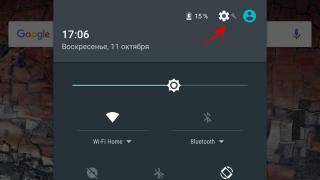Është gabim të besohet se mbrojtja e integruar e sistemit operativ, antivirusit ose murit të zjarrit do të mbrojë plotësisht kundër malware. Megjithatë, dëmi mund të mos jetë aq i dukshëm sa në rastin e viruseve: disa aplikacione mund të ngadalësojnë Windows dhe të çojnë në lloje të ndryshme anomalish. Me kalimin e kohës, pasojat e proceseve të pakontrolluara nga softueri "amator" ndihen, dhe çinstalimi, fshirja e çelësave të regjistrit dhe metodat e tjera të pastrimit nuk ndihmojnë më.
Në situata të tilla, programet sandbox, të cilat janë objekt i këtij rishikimi, mund të luajnë një rol të shkëlqyer. Parimi i funksionimit të sandboxeve është pjesërisht i krahasueshëm me makinat virtuale (Oracle VM VirtualBox, etj., VMware Virtualization). Falë virtualizimit, të gjitha proceset e iniciuara nga programi ekzekutohen në një sandbox - një mjedis i izoluar me kontroll të rreptë të burimeve të sistemit.
Kjo metodë e izolimit të kodit përdoret mjaft aktivisht në programet antivirus (KIS 2013, avast!), në programe të tilla si Google Chrome (Flash funksionon në sandbox). Megjithatë, nuk duhet të konkludohet se programet sandbox janë një garanci e plotë e sigurisë. Ky është vetëm një nga mjetet shtesë efektive për të mbrojtur OS (sistemin e skedarëve, regjistrin) nga ndikimet e jashtme.
Një përmbledhje e programit për krijimin e një mjedisi virtual tashmë është publikuar në faqe. Sot do të shqyrtojmë aplikacione të tjera, në një kuptim më të gjerë: këto nuk janë vetëm zgjidhje desktopi, por edhe shërbime cloud që përmirësojnë jo vetëm sigurinë, por edhe anonimitetin, duke bërë të mundur ekzekutimin nga media të lëvizshme, nga një kompjuter tjetër.
Sandboxie
Zhvilluesi Ronen Tzur krahason veprimin e programit Sandboxie me një shtresë të padukshme të aplikuar në majë të letrës: çdo mbishkrim mund të aplikohet në të; Kur të hiqet mbrojtja, fleta do të mbetet e paprekur.
Ka 4 mënyra kryesore për të përdorur sandboxet në Sandboxie:
- Shfletim i mbrojtur në internet
- Privatësia e përmirësuar
- Korrespondencë e sigurt me email
- Mbajtja e sistemit operativ në gjendjen e tij origjinale
Pika e fundit nënkupton që në sandbox mund të instaloni dhe ekzekutoni çdo aplikacion klienti - shfletues, mesazhe IM, lojëra - pa ndikuar në sistemin. Sandboxie kontrollon aksesin te skedarët, pajisjet e diskut, çelësat e regjistrit, proceset, drejtuesit, portet dhe burime të tjera potencialisht të pambrojtura.
Para së gjithash, SandboxIE është i dobishëm sepse i lejon përdoruesit të konfigurojë në mënyrë fleksibël sandboxet dhe privilegjet duke përdorur guaskën e kontrollit Sandboxie. Këtu, përmes kontekstit dhe menusë kryesore, janë të disponueshme operacionet bazë:
- Fillimi dhe ndalimi i programeve nën kontrollin Sandboxie
- Shikimi i skedarëve brenda sandbox
- Rivendosja e skedarëve të nevojshëm nga sandbox
- Fshirja e të gjithë punës ose skedarëve të zgjedhur
- Krijimi, fshirja dhe konfigurimi i kutive të rërës
Për të ekzekutuar një program në një sandbox, thjesht tërhiqni skedarin e ekzekutueshëm në dritaren Sandboxie Control, në sandbox të krijuar si parazgjedhje. Ka mënyra të tjera - për shembull, menyja e Windows Explorer ose zona e njoftimeve. Dritarja e programit që funksionon në mjedisin e emuluar do të ketë një kornizë të verdhë dhe një shenjë hash (#) në shiritin e titullit.
Nëse, kur punoni me një program të izoluar, duhet t'i ruani rezultatet në disk, specifikohet çdo burim i dëshiruar - skedarët do të vendosen në dosjen e sandbox, ndërsa nuk do të jenë në adresën e specifikuar, jashtë sandbox. Për të transferuar skedarë "të vërtetë" nga sandbox, duhet të përdorni opsionin e rikuperimit. Ekzistojnë dy lloje të tyre - të shpejta ose të menjëhershme, në të dyja rastet, përpara se të filloni programin në sandbox, duhet të konfiguroni dosjet e rikuperimit ("Cilësimet e Sandbox - Rimëkëmbja").

Cilësimet më të detajuara të aksesit gjenden në seksionet "Kufizimet" dhe "Qasja në burime". Ato mund të kërkohen nëse aplikacioni nuk mund të funksionojë pa privilegje të caktuara (kërkon një bibliotekë të caktuar sistemi, drejtues, etj.). Në "Kufizimet", në lidhje me programet ose grupet, konfigurohet qasja në internet, hardueri, objektet IPC dhe aksesi i nivelit të ulët. Në "Qasja në burime" - cilësimet përkatëse për skedarët, drejtoritë, regjistrin dhe burimet e tjera të sistemit.
Gjithashtu në cilësimet Sandboxie ekziston një seksion i rëndësishëm "Aplikacione", ku mblidhen grupe programesh që kanë qasje në burimet e specifikuara. Fillimisht, të gjithë elementët e listës çaktivizohen për të aplikuar ndryshime për një aplikacion specifik, duhet ta shënoni atë në listë dhe të klikoni në butonin "Shto".

Kështu, ju mund të krijoni kuti rëre me parametra të ndryshëm. Ju lejohet të klononi konfigurimin e një sandbox ekzistues për ta bërë këtë, kur krijoni një të re, duhet të zgjidhni nga lista rënëse mjedisin nga i cili dëshironi të transferoni cilësimet.
Përmbledhje
Duke përdorur aplikacionin Sandboxie, mund të krijoni mjedise virtuale të çdo konfigurimi, pa kufizime për përdoruesin. Sandboxie ofron një numër të madh cilësimesh si për aplikacione individuale ashtu edhe për sandboxe.
[+] Konfigurim fleksibël i çdo sandbox
[+] Krijimi i rregullave për një grup programesh
[−] Shpërndarjet nuk mund të krijohen
[−] Mungesa e magjistarit të konfigurimit
Evalize
Është simbolike që Evalaze e ka origjinën nga programi Thinstall 2007, aktualisht nga VMware.
Evalaze nuk është aq i njohur sa Sandboxie në mesin e programeve sandbox, por ka një sërë veçorish interesante që e bëjnë atë të dallohet nga një sërë zgjidhjesh të ngjashme. Falë virtualizimit, aplikacionet mund të lansohen në një mjedis të pavarur nga çdo kompjuter, pavarësisht nga disponueshmëria e drejtuesve, bibliotekave ose versioneve më të reja të aplikacionit që po lansohet. Kjo nuk kërkon ndonjë konfigurim paraprak ose skedarë shtesë konfigurimi ose biblioteka ose çelësa regjistri.
Evalaze nuk kërkon instalim, një paralajmërim: për të punuar do t'ju duhet Microsoft .NET Framework version 2.0 ose më i lartë. Në versionin falas, si dhe në edicionin profesional, disponohet një magjistar i konfigurimit të virtualizimit dhe një numër i pakufizuar aplikacionesh virtuale. Mund ta shkarkoni versionin e provës nga faqja e internetit e zhvilluesve vetëm sipas kërkesës (shihni emailin e zhvilluesve në faqen e internetit).
Konfigurimi që rezulton mund të ruhet në një projekt. Nga fillimi në fund, procesi i konfigurimit të një aplikacioni virtual zgjat më shumë sesa, të themi, Sandboxie, por është më i qëndrueshëm dhe më i kuptueshëm.
Vlen të përmenden dy veçori shtesë të Evalaze që ka të ngjarë të jenë me interes për zhvilluesit dhe testuesit e softuerit: funksionon me një sistem skedarësh virtual dhe një regjistër virtual. Këto mjedise autonome Evalaze mund të modifikohen sipas gjykimit tuaj duke shtuar skedarë, direktori, çelësa të nevojshëm për funksionimin e një programi të veçantë virtual.
Ju gjithashtu mund të konfiguroni shoqatat jashtë kutisë në Evalaze: kur të hapet, aplikacioni virtual menjëherë do të krijojë lidhjet e nevojshme me skedarët në OS.
Përmbledhje
Një program me të cilin mund të krijoni aplikacione të pavarura që janë të përshtatshme për t'u përdorur në të gjitha llojet e situatave, që në përgjithësi lehtëson migrimin, përputhshmërinë dhe sigurinë. Mjerisht, versioni falas është praktikisht i padobishëm, është interesant vetëm për një studim shumë sipërfaqësor të funksioneve të Evalaze.
[−] Version provë me funksion të ulët
[−] Çmimi i lartë i versionit Pro
[+] Ekziston një magjistar konfigurimi
[+] Sistemi i skedarëve virtualë dhe regjistri
Enigma Virtual Box

Enigma Virtual Box është krijuar për të ekzekutuar aplikacione në një mjedis virtual të izoluar. Lista e formateve të mbështetura përfshin dll, ocx (biblioteka), avi, mp3 (multimedia), txt, doc (dokumente), etj.
Enigma Virtual Box modelon mjedisin virtual rreth një aplikacioni si më poshtë. Para fillimit të aplikacionit, aktivizohet ngarkuesi Virtual Box, i cili lexon informacionin që është i nevojshëm për funksionimin e programit: bibliotekat dhe komponentët e tjerë - dhe ia ofron ato aplikacionit në vend të atyre të sistemit. Si rezultat, programi funksionon në mënyrë autonome në lidhje me OS.
Konfigurimi i sandboxeve Sandboxie ose Evalaze, si rregull, zgjat rreth 5 minuta Në shikim të parë, Virtual Box gjithashtu nuk kërkon konfigurim të gjatë. Në dokumentacion, përdorimi i programit në fakt përmbahet në një fjali.
Ka vetëm 4 skeda - "Skedarët", "Regjistri", "Kontejnerët" dhe, në fakt, "Opsionet". Ju duhet të zgjidhni skedarin e ekzekutueshëm, të specifikoni vendndodhjen e rezultatit përfundimtar dhe të filloni përpunimin. Por më vonë rezulton se ju duhet të krijoni vetë një mjedis virtual. Për këtë qëllim janë parashikuar tre seksionet ngjitur “Files”, “Registry” dhe “Containers”, ku shtohen manualisht të dhënat e nevojshme. Pastaj mund të klikoni përpunimi, të ekzekutoni skedarin e daljes dhe të kontrolloni funksionalitetin e programit.
Përmbledhje
Kështu, Enigma Virtual Box nuk analizon OS para dhe pas instalimit të aplikacionit, siç është rasti me Evalaze. Theksi është zhvendosur drejt zhvillimit - prandaj, përkundrazi, Virtual Box është i dobishëm për testimin, kontrollimin e përputhshmërisë dhe krijimin e kushteve artificiale për ekzekutimin e një programi. Virtualizimi i aplikacioneve të panjohura do të shkaktojë vështirësi, pasi përdoruesi do të detyrohet të specifikojë të gjitha lidhjet e programit në mënyrë të pavarur.
[−] Mungesa e cilësimeve të përshtatshme
[+] Burimet e përdorura nga programi mund të përcaktohen në mënyrë të pavarur
Cameyo
Cameyo ofron virtualizimin e aplikacioneve në tre fusha: biznes, zhvillim dhe përdorim personal. Në rastin e fundit, sandbox mund të përdoret për të ruajtur sistemin operativ në një gjendje "të pastër", për të ruajtur dhe ekzekutuar aplikacione në media të lëvizshme dhe në shërbimet cloud. Përveç kësaj, disa qindra aplikacione virtuale të konfiguruara tashmë janë publikuar në portalin cameyo.com, i cili gjithashtu kursen kohën e përdoruesit.
Hapat për krijimin e një aplikacioni virtual janë të ngjashëm me Enigma Virtual Box: së pari, krijohet një fotografi e sistemit para instalimit, pastaj pas tij. Ndryshimet ndërmjet këtyre gjendjeve merren parasysh kur krijohet sandbox. Sidoqoftë, ndryshe nga Virtual Box, Cameyo sinkronizohet me një server në distancë dhe publikon aplikacionin në ruajtjen e cloud. Falë kësaj, aplikacionet mund të ekzekutohen në çdo kompjuter me qasje të dhënë në llogari.
Nëpërmjet Bibliotekës, ju mund të shkarkoni aplikacione të njohura të sistemit (Aplikacionet Virtuale Publike) për nisjen e mëvonshme: arkivues, shfletues, lojtarë dhe madje edhe antivirusë. Kur filloni, ju kërkohet të zgjidhni një skedar të ekzekutueshëm dhe të tregoni nëse është i qëndrueshëm apo jo (i cili, me sa duket, merret disi parasysh nga moderatorët e galerisë Cameyo).

Një tjetër mundësi interesante është krijimi i një aplikacioni virtual nëpërmjet . Instaluesi mund të shkarkohet nga kompjuteri juaj ose mund të specifikoni URL-në e skedarit.
Thuhet se procesi i konvertimit zgjat nga 10 deri në 20 minuta, por shpesh koha e pritjes është disa herë më pak. Pas përfundimit, një njoftim dërgohet me email me një lidhje në paketën e publikuar.

Njoftim me email për krijimin e shpërndarjes
Me të gjitha lehtësitë e resë, ka dy gjëra të rëndësishme për t'u vënë në dukje. Së pari: çdo program përditësohet me kalimin e kohës dhe biblioteka përmban kopje mjaft të vjetruara. Aspekti i dytë: aplikacionet e shtuara nga përdoruesit mund të jenë në kundërshtim me licencën e një programi të caktuar. Kjo duhet kuptuar dhe marrë parasysh kur krijohen shpërndarje me porosi. Dhe së treti, askush nuk mund të garantojë që aplikacioni virtual i postuar në galeri nuk është modifikuar nga një sulmues.
Sidoqoftë, duke folur për sigurinë, Cameyo ka 4 mënyra të funksionimit të aplikacionit:
- Modaliteti i të dhënave: programi mund të ruajë skedarë në dosjen Documents dhe në Desktop
- I izoluar: Sistemi i skedarëve dhe regjistri nuk mund të shkruhen
- Qasje e plotë: akses falas në sistemin e skedarëve dhe regjistrin
- Personalizojeni këtë aplikacion: modifikoni menynë e nisjes, zgjidhni vendin ku të ruani programin, etj.
Përmbledhje
Një shërbim i përshtatshëm cloud me të cilin mund të lidheni në çdo kompjuter, duke ju lejuar të krijoni shpejt aplikacione portative. Vendosja e kutive të rërës mbahet në minimum, jo gjithçka është transparente me kontrollin e virusit dhe sigurinë në përgjithësi - megjithatë, në këtë situatë, avantazhet mund të kompensojnë disavantazhet.
[+] Sinkronizimi i rrjetit
[+] Qasje në aplikacionet e personalizuara
[+] Krijimi i aplikacioneve virtuale në internet
[−] Mungesa e cilësimeve të sandbox
Lugë.net
Spoon Tools është një grup mjetesh për krijimin e aplikacioneve virtuale. Përveç mjedisit profesional, spoon.net meriton vëmendje si një shërbim cloud që integrohet me Desktop-in, duke ju lejuar të krijoni shpejt sandboxe.
Për t'u integruar me Desktopin, duhet të regjistroheni në serverin spoon.net dhe të instaloni një widget të veçantë. Pas regjistrimit, përdoruesi ka mundësinë të shkarkojë aplikacione virtuale nga serveri përmes një guaskë të përshtatshme.
Katër veçori të sjella nga miniaplikacioni:
- Krijoni kuti rëre për skedarë dhe aplikacione
- Pastrimi i desktopit tuaj duke përdorur shkurtoret dhe menutë e nisjes së shpejtë
- Testoni në mënyrë të sigurt aplikacionet e reja, ekzekutoni versionet e vjetra mbi ato të reja
- Zhduk ndryshimet e bëra nga sandbox
Qasja e shpejtë në miniaplikacionin spoon.net është e mundur duke përdorur kombinimin e tastit Alt + Win. Predha përfshin një shirit kërkimi dhe gjithashtu një tastierë. Kërkon për aplikacione në kompjuter dhe në shërbimin e internetit.

Organizimi i desktopit është shumë i përshtatshëm: mund të tërhiqni dhe lëshoni skedarët e nevojshëm në desktopin virtual, i cili do të sinkronizohet me spool.net. Kutitë e reja të rërës mund të krijohen me vetëm dy klikime.

Sigurisht, për sa i përket vendosjes së sandboxeve, Spoon nuk mund të konkurrojë me Sandboxie ose Evalaze për arsye se ato thjesht nuk janë të pranishme në Spoon. Ju nuk mund të vendosni kufizime ose të konvertoni një aplikacion "të rregullt" në një aplikacion virtual. Kompleksi Spoon Studio është projektuar për këto qëllime.
Përmbledhje
Spoon është guaska "më me re" për të punuar me aplikacione virtuale dhe, në të njëjtën kohë, më pak e personalizueshme. Ky produkt do të tërheqë përdoruesit që nuk kujdesen aq shumë për sigurinë përmes virtualizimit, por më tepër për komoditetin e punës me programet e nevojshme kudo.
[+] Integrimi i miniaplikacionit me Desktopin
[+] Krijimi i shpejtë i kutive të rërës
[−] Mungesa e cilësimeve për të kufizuar programet virtuale
Tabela strumbullar
| Programi/shërbimi | Sandboxie | Evalize | Enigma Virtual Box | Cameyo | Lugë.net |
| Zhvilluesi | Sandboxie Holdings LLC | Dogel GmbH | Ekipi i Zhvilluesve të Enigma Protector | Cameyo | Lugë.net |
| Liçensë | Shareware (13+ €) | Freeware/Shareware (69,95 €) | Freeware | Freeware | Falas (Llogaria bazë) |
| Shtimi i aplikacioneve në sandbox | + | − | − | − | − |
| Personalizimi (krijimi i shkurtoreve, integrimi në meny) | + | + | − | + | + |
| Magjistari i konfigurimit | − | + | + | + | − |
| Krijimi i aplikacioneve të reja virtuale | − | + | + | + | − |
| Sinkronizimi në internet | − | − | − | + | + |
| Vendosja e privilegjeve të Sandbox | + | + | + | + | − |
| Analiza e ndryshimeve kur krijoni një sandbox | + | + | − | + | − |
Sandboxie krijon një mjedis të izoluar në kompjuterin tuaj. Një mjedis i izoluar ose sandbox është një mjedis ku programet e ekzekutimit nuk kanë qasje të drejtpërdrejtë në skedarët e sistemit dhe cilësimet e rëndësishme të kompjuterit.
Proceset që ndodhin në një program ekzekutiv janë të izoluara nga pjesa tjetër e sistemit. Në të njëjtën kohë, sistemi operativ mbrohet nga ndryshimet që mund të ndodhin gjatë ekzekutimit të një programi potencialisht të rrezikshëm.
Ju mund të përdorni një mjedis të izoluar për të ekzekutuar një program të panjohur për ju, ose pasi të keni hapur shfletuesin tuaj, të vizitoni një sajt potencialisht të rrezikshëm pa rrezik për kompjuterin tuaj.
Nëse një program me qëllim të keq futet në kompjuterin tuaj, ai nuk do të ketë akses në skedarët e sistemit për t'i ndryshuar ato. Dhe kur të dilni nga sandbox, të gjithë skedarët që hynë në sandbox do të fshihen.
Ju mund të krijoni mjedisin tuaj të izoluar duke përdorur programe të specializuara që kufizojnë aksesin në skedarët e sistemit. Një program i tillë është Sandboxie.
Programi Sandboxie është një sandbox për programe potencialisht të rrezikshme dhe të panjohura, si dhe për shfletim të sigurt në internet.
Programi Sandboxie ka statusin e shareware. Pas përfundimit të 30 ditëve të punës me programin, programi do t'ju kërkojë të përmirësoni versionin me pagesë. Por shumica e funksioneve të programit do të funksionojnë në modalitetin falas për aq kohë sa të dëshironi. Vetëm disa veçori të këtij programi do të çaktivizohen (për shembull, ekzekutimi i shumë kutive të rërës në të njëjtën kohë).
Ju mund ta shkarkoni programin Sandboxie nga faqja zyrtare e prodhuesit.
sandboxie shkarko
Pasi të keni shkarkuar programin Sandboxie në kompjuterin tuaj, ekzekutoni instalimin e tij. Në dritaren e instalimit të programit, zgjidhni gjuhën ruse.
Në dritaren tjetër, ju pranoni të instaloni drejtuesin për programin Sandboxie dhe më pas klikoni në butonin "Next". Në dritaren e fundit të instalimit të programit, klikoni në butonin "Finish".
Programi mund të hapet nga menyja Start => Të gjitha programet => Sandboxie. Ka disa pika për nisjen e programit për qëllime specifike.
Programi Sandboxie mund të niset gjithashtu nga Paneli i Njoftimeve (tabak) duke klikuar në ikonën e programit. Nga një shkurtore në Desktop, mund ta hapni shfletuesin në "sandbox", ai që është zgjedhur si shfletuesi i parazgjedhur në sistemin tuaj.
Nisni Sandboxie për të bërë disa cilësime programi. Dritarja kryesore e programit shfaq mjedisin e izoluar të krijuar si parazgjedhje - "sandbox".

Tani le të shqyrtojmë këtë pyetje: si të konfiguroni Sandboxie.
Vendosja e Sandboxie
Për të konfiguruar programin, kliko me të djathtën mbi emrin e sandbox. Pas kësaj, në menunë e kontekstit, klikoni në artikullin "Cilësimet e kutisë së rërës".
Në dritaren e cilësimeve të sandbox - "DefaultBox", në seksionin "Sjellja", mund të kontrolloni kutinë pranë "Mos shfaq treguesin Sandboxie në titullin e dritares" nëse nuk dëshironi që dritaret e programeve të hapen në sandbox për të të shënohet me një ikonë të veçantë. Ju mund ta bëni këtë sipas gjykimit tuaj.
Kur klikoni në fushën e verdhë në dritaren "Color" që hapet, mund të zgjidhni një ngjyrë për të shfaqur një kufi të hollë rreth dritares së programit që funksionon në sandbox. Pas këtyre cilësimeve, nëse keni ndryshuar ndonjë gjë në cilësimet e programit, klikoni në butonin "Apliko".

Në seksionin "Rimëkëmbja", në nënseksionin "Rimëkëmbja e shpejtë", mund të zgjidhni dosjet për rikuperim të shpejtë nëse dëshironi të ndryshoni cilësimet e paracaktuara të programit.
Në nënseksionin Rimëkëmbja e menjëhershme, mund të përjashtoni skedarët, dosjet ose llojet e shtesave të skedarëve nga rikuperimi i menjëhershëm nëse këta skedarë ruhen nga një program që ekzekutohet në sandbox.
Në seksionin "Fshi", në nënseksionin "Sugjerimi i fshirjes", mund të kontrolloni kutinë "Mos e fshini kurrë këtë sandbox ose mos e pastroni përmbajtjen e tij" në mënyrë që të mos humbni të dhënat e ruajtura në sandbox.

Në seksionin "Kufizimet", në nënseksionin "Qasja në Internet", mund të shtoni programe në listë ose të hiqni programet nga lista e programeve që mund të hyjnë në internet. Ju mund t'i lejoni ose bllokoni programet të hyjnë në internet kur ato janë në një mjedis të sigurt. Nëse klikoni në butonin Blloko të gjitha programet, atëherë të gjitha programet që funksionojnë në sandbox do të bllokohen nga qasja në internet.
Në seksionin "Aplikacionet", mund të zgjidhni rregullat e sjelljes për programe të ndryshme që ekzekutohen në programin Sandboxie.
Në seksionin e menysë "Sandbox", duke klikuar në artikullin "Set storage folder", mund të ndryshoni diskun në të cilin do të ruhen kutitë e rërës nëse keni pak hapësirë në diskun "C".
Pasi të klikoni në artikullin "Krijo një sandbox të ri", mund të krijoni një numër të pakufizuar kuti rëre, secila me cilësimet e veta, për të ekzekutuar programe me cilësime të ndryshme sjelljeje nga kutia juaj e rërës.
Kjo mënyrë e nisjes së disa sandboxeve njëkohësisht, funksionon vetëm në versionin me pagesë të programit, pas përfundimit të periudhës së provës së punës me programin.
Çdo hapësirë virtuale funksionon veçmas, sandboxet janë të izoluara nga sistemi dhe nga njëri-tjetri. Si parazgjedhje, aplikacioni ofron një hapësirë të izoluar Sandbox DefaultBox.
Si të përdorni Sandboxie
Mënyra e parë. Për të ekzekutuar programin në modalitetin e sigurt, kliko me të djathtën mbi emrin e "sandbox" dhe në menunë e kontekstit kliko në artikullin "Run in sandbox". Në listën e artikujve të nisjes, mund të zgjidhni artikullin e duhur për të nisur programin.
Ju mund të hapni shfletuesin tuaj, klientin tuaj të paracaktuar të emailit dhe çdo program nga këtu ose nga menyja Start. Ju gjithashtu mund të nisni Explorer në një mjedis të sigurt nëse klikoni në "Launch Windows Explorer".

Pas kësaj, Explorer do të lëshohet në një mjedis të sigurt. Për të mbyllur Explorer, në dritaren "Manage Sandboxie", kliko me të djathtën në dosjen e programit dhe zgjidhni "End Program" në menunë e kontekstit ose thjesht mbyllni Explorer në mënyrën e zakonshme për programet duke klikuar në butonin e kuq.
Mënyra e dytë. Është edhe më e lehtë të nisësh një program në Sandboxie thjesht duke klikuar në dosjen ose shkurtoren e programit dhe më pas duke zgjedhur "Run in Sandbox" nga menyja e kontekstit.

Nëse keni krijuar disa sandboxe, Sandboxie do t'ju kërkojë të zgjidhni kutinë e rërës së dëshiruar për të ekzekutuar programin. Zgjidhni një mjedis të izoluar dhe më pas klikoni në butonin "OK".
Pas kësaj, programi funksionon në një mjedis të izoluar. Kur vendosni miun mbi një program që funksionon në një sandbox, një kufi me ngjyrë të hollë do të jetë i dukshëm rreth dritares së programit.

Rikuperimi i skedarëve në Sandboxie
Sandboxie nuk lejon që skedarët nga programet që ekzekutohen në sandbox të hyjnë në sistemin operativ pa lejen tuaj. Të gjithë skedarët e krijuar nga programi ose të shkarkuar nga Interneti do të fshihen si parazgjedhje pasi të mbyllet sandbox.
Duke punuar në programin Sandboxie, mund të krijoni dhe ruani skedarë në dosje të rregullta në kompjuterin tuaj. Këta skedarë nuk do të jenë të dukshëm derisa t'i jepni Sandboxie lejen për të zhvendosur të dhënat nga mjedisi me sandbox në mjedisin e rregullt.
Pasi të keni shkarkuar disa skedarë nga Interneti duke përdorur një shfletues që funksionon në një mjedis të izoluar, këta skedarë do të vendosen në vendin ku ruhen shkarkimet në kompjuterin tuaj.
Por, ju nuk do t'i shihni këto skedarë ndërsa janë në sandbox. Do t'ju duhet t'i zhvendosni këta skedarë nga mjedisi me sandbox në mjedisin e rregullt.
Sandboxie e quan këtë "rikuperim" të skedarëve. Ekzistojnë tre mënyra të rikuperimit të skedarëve: Rikuperimi i menjëhershëm, Rikuperimi i shpejtë dhe Rikuperimi manual.
Shërim i menjëhershëm në Sandboxie
Kjo është metoda më e mirë e rikuperimit pasi mund të thërrasë automatikisht funksionin e rikuperimit sapo të krijohen skedarët. Si parazgjedhje, programi i kushton vëmendje veçanërisht dosjeve Shkarkimet, Dokumentet, Favoritet dhe Desktop.
Ju mund të shtoni dosje të tjera në këto dosje sipas gjykimit tuaj në cilësimet e programit (kliko me të djathtën në dosjen e sandbox => "Cilësimet e sandbox" => "Rikuperimi").
Pasi skedari të ruhet në kompjuterin tuaj, Sandboxie do të shfaqë menjëherë dritaren "Rimëkëmbja e menjëhershme". Mund të klikoni në butonin "Rivendosni", dhe nëse klikoni në butonin "Rinisni", pastaj "Rivendosni dhe Eksploroni" ose "Rivendosni dhe Ekzekutoni".

Rikuperim i shpejtë në Sandboxie
Me rikuperim të shpejtë, skedarët transferohen nga një mjedis me sandbox në një proces të shpejtë manual. Ju mund ta konfiguroni programin për të rikuperuar skedarët e ruajtur në sandbox kur hyni në këtë modalitet.
Rikuperimi manual në Sandboxie
Nëse dëshironi të pastroni sandbox, kliko me të djathtën mbi emrin e sandbox dhe zgjidhni artikullin e menysë së kontekstit "Fshi përmbajtjet". Pas kësaj, shfaqet dritarja "Fshi Sandbox".
Në këtë dritare, ju mund të "Rivendosni në të njëjtën dosje", "Rivendosni në çdo dosje" ose "Shto dosje" për skedarët që ndodhen në mjedisin e izoluar. Nëse klikoni në butonin "Fshi kutinë e rërës", të gjitha proceset në të përfundojnë dhe e gjithë përmbajtja e tij fshihet.

Përdorimi i Sandboxie ju lejon të jeni më të sigurt kur përdorni kompjuterin tuaj. Ju mund të ekzekutoni në mënyrë të sigurt disa programe në një mjedis të izoluar, të shfletoni në internet në mënyrë të sigurt.
Disa programe antivirus kanë gjithashtu mjete sandboxing, si p.sh.
Përfundimet e artikullit
Sandboxie ekzekuton aplikacionet në një sandbox, duke parandaluar kështu hyrjen e komponentëve të rrezikshëm në sistem. Ju gjithashtu mund ta përdorni këtë program për të testuar programe të reja pa i instaluar ato në kompjuterin tuaj.
Mund të shikoni pafund zjarrin, ujin dhe aktivitetin e programeve të izoluara në sandbox. Falë virtualizimit, me një klikim mund t'i dërgoni në harresë rezultatet e këtij aktiviteti - shpesh të pasigurt.
Sidoqoftë, virtualizimi përdoret gjithashtu për qëllime kërkimore: për shembull, keni dashur të kontrolloni ndikimin e një programi të sapopërpiluar në sistem ose të ekzekutoni dy versione të ndryshme të një aplikacioni në të njëjtën kohë. Ose krijoni një aplikacion të pavarur që nuk do të lërë gjurmë në sistem. Ka shumë mundësi për të përdorur një sandbox. Nuk jeni programi ai që dikton kushtet e tij në sistem, por ju që i tregoni rrugën dhe shpërndani burimet.
Nëse nuk jeni të kënaqur me ngadalësinë e procesit, duke përdorur mjetin ThinApp Converter mund të vendosni virtualizimin në transmetim. Instaluesit do të krijohen bazuar në konfigurimin që specifikoni.
Në përgjithësi, zhvilluesit këshillojnë që të gjitha këto përgatitje të bëhen në kushte sterile, në OS të freskëta, në mënyrë që të merren parasysh të gjitha nuancat e instalimit. Për këto qëllime, mund të përdorni një makinë virtuale, por, natyrisht, kjo do të lërë gjurmë në shpejtësinë e punës. VMware ThinApp tashmë ngarkon mjaft burimet e sistemit, dhe jo vetëm në modalitetin e skanimit. Sidoqoftë, siç thonë ata, ngadalë por me siguri.
BufferZone
- Faqja e internetit: www.trustware.com
- Zhvilluesi: Trustware
- Liçensë: pa pagesë

BufferZone kontrollon aktivitetin e internetit dhe softuerit të aplikacioneve duke përdorur një zonë virtuale, duke iu afruar nga afër mureve të zjarrit. Me fjalë të tjera, ai përdor virtualizimin e rregulluar nga rregullat. BufferZone funksionon lehtësisht në lidhje me shfletuesit, lajmëtarët e çastit, emailet dhe klientët P2P.
Në kohën e shkrimit, zhvilluesit paralajmëruan për problemet e mundshme kur punoni me Windows 8. Programi mund të vrasë sistemin, pas së cilës do të duhet të hiqet përmes mënyrës së sigurt. Kjo është për shkak të drejtuesve të BufferZone, të cilët vijnë në konflikt serioz me OS.
Ajo që bie nën radarin e BufferZone mund të gjurmohet në seksionin kryesor të Përmbledhjes. Ju vetë e përcaktoni numrin e aplikacioneve të kufizuara: Programet që do të ekzekutohen brenda listës BufferZone janë të destinuara për këtë. Ai tashmë përfshin aplikacione potencialisht të pasigurta si shfletuesit dhe klientët e postës elektronike. Një kufi i kuq shfaqet rreth dritares së aplikacionit të kapur, duke ju dhënë siguri për të shfletuar në mënyrë të sigurt. Nëse dëshironi të ekzekutoni jashtë zonës - nuk ka problem, kontrolli mund të anashkalohet përmes menysë së kontekstit.
Përveç zonës virtuale, ekziston një gjë e tillë si një zonë private. Ju mund të shtoni sajte ku kërkohet konfidencialitet i rreptë. Duhet të theksohet menjëherë se funksioni funksionon vetëm në versionet retro të Internet Explorer. Shfletuesit më modernë kanë veçori të integruara të anonimitetit.
Seksioni Politika konfiguron politikat në lidhje me instaluesit dhe përditësimet, si dhe programet e nisura nga pajisjet dhe burimet e rrjetit. Te Konfigurimet shihni gjithashtu opsione shtesë të politikës së sigurisë (Politika e avancuar). Ekzistojnë gjashtë nivele kontrolli, në varësi të cilit qëndrimi i BufferZone ndaj programeve ndryshon: pa mbrojtje (1), automatik (2) dhe gjysmë automatik (3), njoftime për nisjen e të gjitha (4) dhe programeve të panënshkruara (5), mbrojtje maksimale (6) .
Siç mund ta shihni, vlera e BufferZone qëndron në kontrollin total të Internetit. Nëse keni nevojë për rregulla më fleksibël, atëherë çdo mur zjarri do t'ju ndihmojë. BufferZone e ka gjithashtu atë, por më shumë për t'u treguar: ju lejon të bllokoni aplikacionet, adresat e rrjetit dhe portet. Nga pikëpamja praktike, nuk është shumë i përshtatshëm për të hyrë në mënyrë aktive në cilësimet.
Evalize
- Faqja e internetit: www.evalaze.de/en/evalaze-oxide/
- Zhvilluesi: Dögel GmbH
- Liçensë: pa pagesë / komerciale (2142 euro)

Tipari kryesor i Evalaze është fleksibiliteti i aplikacioneve të virtualizuara: ato mund të lëshohen nga media e lëvizshme ose nga një mjedis rrjeti. Programi ju lejon të krijoni shpërndarje plotësisht autonome që funksionojnë në një sistem skedari të emuluar dhe mjedis regjistri.
Tipari kryesor i Evalaze është magjistari i tij i përshtatshëm, i cili është i kuptueshëm pa lexuar manualin. Së pari, ju bëni një imazh të OS përpara se të instaloni programin, më pas e instaloni, bëni një provë dhe konfiguroni atë. Më pas, duke ndjekur magjistarin Evalaze, ju analizoni ndryshimet. Shumë e ngjashme me parimin e funksionimit të çinstaluesve (për shembull, Soft Organizer).
Aplikacionet e virtualizuara mund të funksionojnë në dy mënyra: në rastin e parë, operacionet e shkrimit ridrejtohen në sandbox, në të dytën, programi mund të shkruajë dhe lexojë skedarë në sistemin real. Nëse programi do të fshijë gjurmët e aktiviteteve të tij apo jo, varet nga ju opsioni Delete Old Sandbox Automatic.
Shumë veçori interesante janë të disponueshme vetëm në versionin komercial të Evalaze. Midis tyre janë redaktimi i elementeve mjedisore (si skedarët dhe çelësat e regjistrit), importimi i projekteve dhe vendosja e modalitetit të leximit. Megjithatë, licenca kushton më shumë se dy mijë euro, që, pajtohem, e tejkalon pak barrierën psikologjike të çmimit. Përdorimi i një shërbimi virtualizimi në internet ofrohet me një çmim të ngjashëm pengues. Si ngushëllim, faqja e internetit e zhvilluesit ka përgatitur aplikacione të mostrës virtuale.
Cameyo
- Faqja e internetit: www.cameyo.com
- Zhvilluesi: Cameyo
- Liçensë: pa pagesë

Një vështrim i shpejtë në Cameyo sugjeron që funksionet janë të ngjashme me Evalaze, dhe në tre klikime mund të krijoni një shpërndarje me një aplikacion të virtualizuar. Paketuesi merr një fotografi të sistemit, e krahason atë me ndryshimet pas instalimit të softuerit dhe krijon një ekosistem për lëshim.
Dallimi më i rëndësishëm nga Evalaze është se programi është plotësisht falas dhe nuk bllokon asnjë opsion. Cilësimet janë të përqendruara në mënyrë të përshtatshme: kalimi i metodës së virtualizimit me ruajtje në disk ose memorie, zgjedhja e një modaliteti izolimi: ruajtja e dokumenteve në drejtoritë e specifikuara, ndalimi i shkrimit ose aksesi i plotë. Përveç kësaj, ju mund të konfiguroni mjedisin virtual duke përdorur redaktuesin e skedarit dhe çelësit të regjistrit. Çdo dosje ka gjithashtu një nga tre nivelet e izolimit, të cilat mund të anashkalohen lehtësisht.
Mund të specifikoni mënyrën e pastrimit të sandboxit pas daljes nga aplikacioni i pavarur: heqja e gjurmëve, pa pastrim dhe shkrimi i ndryshimeve të regjistrit në një skedar. Integrimi me Explorer dhe aftësia për t'u lidhur me lloje të veçanta skedarësh në sistem janë gjithashtu të disponueshme, gjë që nuk është e disponueshme as në homologët me pagesë të Cameyo.
Megjithatë, gjëja më interesante nuk është pjesa lokale e Cameyo, por paketuesi online dhe aplikacionet virtuale publike. Mjafton të specifikoni URL-në ose të ngarkoni instaluesin MSI ose EXE në server, duke treguar thellësinë e bitit të sistemit dhe do të merrni një paketë të pavarur. Që tani e tutje është i disponueshëm nën çatinë e resë suaj.
Përmbledhje
Sandboxie do të jetë zgjidhja më e mirë për eksperimentet në sandbox. Programi është më informativi ndër mjetet e listuara, ai ka një funksion monitorimi. Gamë e gjerë cilësimesh dhe aftësi të mira për menaxhimin e një grupi aplikacionesh.
Nuk ka ndonjë funksion unik, por është shumë i thjeshtë dhe pa probleme. Një fakt interesant: artikulli u shkrua brenda kësaj "kuti rëre" dhe për shkak të një gabimi fatkeq, të gjitha ndryshimet kaluan në "hije" (lexo: aeroplani astral). Nëse nuk do të ishte për Dropbox, një tekst krejtësisht tjetër do të ishte publikuar në këtë faqe - me shumë mundësi nga një autor tjetër.
Evalize ofron jo një qasje të integruar për virtualizimin, por një qasje individuale: ju kontrolloni nisjen e një aplikacioni specifik, duke krijuar kushte artificiale të jetesës për këtë. Këtu ka avantazhe dhe disavantazhe. Megjithatë, duke pasur parasysh natyrën e zhveshur të versionit falas të Evalaze, avantazhet e tij do të zbehen në sytë tuaj.
Cameyo ka një aromë të caktuar "cloud": aplikacioni mund të shkarkohet nga faqja e internetit, të ngarkohet në një flash drive ose Dropbox - kjo është e përshtatshme në shumë raste. Vërtetë, të sjell ndërmend shoqatat me ushqimin e shpejtë: nuk mund të garantosh për cilësinë dhe përputhjen e përmbajtjes me përshkrimin.
Por nëse preferoni të gatuani sipas një recete, VMware ThinApp- opsioni juaj. Kjo është një zgjidhje për ekspertët që kujdesen për çdo detaj. Një grup karakteristikash unike plotësohet nga aftësitë e tastierës. Ju mund të konvertoni aplikacione nga linja e komandës duke përdorur konfigurime, skripta - në modalitetin individual dhe grupor.
BufferZoneështë një sandbox me një funksion firewall. Ky hibrid është larg të qenit i përsosur dhe cilësimet janë të përditësuara, por BufferZone mund të përdoret për të kontrolluar aktivitetin dhe aplikacionet në internet, për të mbrojtur kundër viruseve dhe kërcënimeve të tjera.
Kështu që vendosëm të prekim shkurtimisht këtë temë.
Në thelb, një "sandbox" është një mjedis i izoluar softuerësh me burime rreptësisht të kufizuara për ekzekutimin e kodit të programit brenda këtij mjedisi (me fjalë të thjeshta, programet e ekzekutimit). Në një farë mënyre, një "sandbox" është një sandbox i zhveshur i krijuar për të izoluar procese të dyshimta për qëllime sigurie.
Disa antivirusë të mirë dhe mure zjarri (megjithëse, si rregull, në versionin e tyre të paguar) përdorin këtë metodë pa dijeninë tuaj, disa ju lejojnë të menaxhoni këtë funksionalitet (pasi ende krijon konsum të panevojshëm burimesh), por ka edhe programe që lejojnë zbatimin e ngjashëm funksionalitetin.
Sot do të flasim për njërën prej tyre.
Sandboxie - përmbledhje, konfigurim dhe shkarkim
Siç e kuptoni nga titulli dhe nëntitulli, ne do të flasim për programin Sandboxie.
Fatkeqësisht, është shareware, por e njëjta periudhë falas do t'ju ndihmojë të njihni më mirë këtë lloj mjeti, i cili në të ardhmen mund t'ju shtyjë të studioni më në detaje, i cili, në pjesën më të madhe, ekziston në një formë falas. dhe ofron më shumë mundësi.
Më pas, do t'ju ofrohet të merrni një kurs të shkurtër për të punuar me programin, ose më saktë, ata do t'ju tregojnë pak se si funksionon. Kaloni nëpër të gjashtë hapat, mundësisht duke lexuar me kujdes atë që është shkruar në udhëzimet që ju janë dhënë.
Dëshironi të dini dhe të jeni në gjendje të bëni më shumë vetë?
Ne ju ofrojmë trajnime në fushat e mëposhtme: kompjuterë, programe, administrim, serverë, rrjete, ndërtim faqe interneti, SEO dhe më shumë. Zbuloni detajet tani!
Me pak fjalë, në thelb, ju mund të ekzekutoni çdo program brenda një mjedisi të izoluar. Udhëzimet, nëse i keni lexuar, përmbajnë një metaforë mjaft të mirë për temën që, në thelb, një sandbox është një copë letre transparente e vendosur midis programit dhe kompjuterit, dhe fshirja e përmbajtjes së sandbox është disi e ngjashme me hedhjen. një fletë letre e përdorur dhe përmbajtja e saj, me, logjikisht, zëvendësimin e mëvonshëm me një të re.
Si të konfiguroni dhe përdorni një program sandbox
Tani le të përpiqemi të kuptojmë se si të punojmë me këtë. Për të filluar, mund të provoni të ekzekutoni, të themi, një shfletues në një sandbox. Për ta bërë këtë, në fakt, ose përdorni shkurtoren që shfaqet në desktopin tuaj ose përdorni artikujt e menysë në dritaren kryesore të programit: " DefaultBox - Ekzekuto në sandbox - Hap shfletuesin e uebit", ose, nëse dëshironi të hapni një shfletues që nuk është i instaluar në sistem si shfletuesi i paracaktuar, atëherë përdorni artikullin " Drejtoni çdo program" dhe specifikoni shtegun drejt shfletuesit (ose programit).

Pas kësaj, vetë shfletuesi do të hapet në sandbox dhe do të shihni proceset e tij në dritare Sandboxie. Që nga ky moment, gjithçka që ndodh ndodh në, siç është thënë tashmë shumë herë, në një mjedis të izoluar dhe, për shembull, një virus që përdor cache-in e shfletuesit si një element për të depërtuar në sistem, në fakt, nuk do të jetë në gjendje të beni me te vertete cdo gje, sepse pasi te keni mbaruar punen me ambjentin e izoluar.. Mund ta pastroni duke hedhur, sic thoshte metafora, fleten e shkarravitur dhe te kaloni ne nje te re (pa cuar ne asnje menyre integritetin e kompjuterit si të tilla).

Për të pastruar përmbajtjen e sandbox (nëse nuk ju nevojitet), në dritaren kryesore të programit ose në tabaka (këtu janë ora dhe ikonat e tjera) përdorni artikullin " DefaultBox - Fshi përmbajtjen".

Kujdes! Do të fshihet vetëm atë pjesë, që është shkruar dhe punuar në një mjedis të izoluar, d.m.th., le të themi, vetë shfletuesi, nuk do të fshihet nga kompjuteri, por do të transferohet në të. të dhënat e ruajtura (si skedarët e shkarkuar/krijuar) etj. do të fshihen nëse nuk i ruani.
Për të kuptuar më mirë parimin e funksionimit, provoni disa herë të nisni shfletuesin dhe softuerët e tjerë në sandbox, të shkarkoni skedarë të ndryshëm dhe të fshini/ruani përmbajtjen pas përfundimit të punës me këtë sandbox dhe më pas, për shembull, të nisni drejtpërdrejt të njëjtin shfletues ose program ne kompjuter. Më besoni, do ta kuptoni thelbin në praktikë më mirë sesa mund të shpjegohet me fjalë.

Nga rruga, duke klikuar me të djathtën mbi një proces në listën e proceseve në dritare Sandboxie Ju mund të kontrolloni hyrjen në burime të ndryshme kompjuterike duke anashkaluar sandbox duke zgjedhur " Qasja në burime".
Përafërsisht, nëse doni të merrni një rrezik dhe t'i jepni, për shembull, Google Chrome, qasje të drejtpërdrejtë në çdo dosje në kompjuterin tuaj, atëherë mund ta bëni këtë në skedën e duhur ( Qasja në skedar - Qasje e drejtpërdrejtë / e plotë) duke përdorur butonin " Shtoni".

Është logjike që sandbox ka për qëllim jo vetëm dhe jo aq shumë për të punuar me një shfletues dhe për të vizituar faqe të ndryshme të dyshimta, por edhe për të nisur aplikacione që ju duken të dyshimta (veçanërisht, për shembull, në punë (ku ata shpesh lëshojnë skedarë të dyshimtë nga posta ose disqet flash) dhe/ose nuk duhet të kenë akses në burimet kryesore të kompjuterit dhe/ose të lënë gjurmë të panevojshme atje.

Nga rruga, ky i fundit mund të jetë një element i mirë për mbrojtje, domethënë për ekzekutimin e çdo aplikacioni, të dhënat e të cilit duhet të izolohen plotësisht dhe të fshihen pas përfundimit të punës.

Sigurisht, nuk është e nevojshme të fshini të dhënat nga sandbox pas përfundimit dhe të punoni me disa programe vetëm në një mjedis të izoluar (progresi mbahet mend dhe ekziston mundësia e rikuperimit të shpejtë), por nëse do ta bëni këtë apo jo varet nga ju. .
Kur përpiqeni të nisni disa programe, mund të hasni problemin e mësipërm. Mos kini frikë nga kjo, mjafton, për fillim, thjesht të shtypni " Ne rregull", dhe, më vonë, hapni cilësimet e sandbox duke përdorur " DefaultBox - Cilësimet e Sandbox"dhe në skedën" Transferimi i skedarëve" vendosni një madhësi pak më të madhe për opsionin e transferimit të skedarëve. 
Ne nuk do të flasim për cilësime të tjera tani, por nëse ato janë interesante për ju, atëherë mund t'i kuptoni lehtësisht vetë, për fat të mirë gjithçka është në Rusisht, është jashtëzakonisht e qartë dhe e arritshme. Epo, nëse keni pyetje, mund të bëni ato në komentet për këtë hyrje.
Tani, ndoshta, mund të kalojmë në fjalën e mëvonshme.
Pasthënie
Oh, po, ne pothuajse harruam, natyrisht, që sandbox konsumon një sasi të shtuar të burimeve të makinës, sepse kafshon (virtualizon) një pjesë të kapacitetit, gjë që, natyrisht, krijon një ngarkesë të ndryshme nga drejtimi i tij drejtpërdrejt. Por, logjikisht, siguria dhe/ose privatësia mund të jenë të vlefshme.
Nga rruga, përdorimi i kutive me rërë, chroot ose virtualizimi, pjesërisht lidhet me metodologjinë e sigurisë pa antivirus që ne përdorim.
Kjo ndoshta është e gjitha për momentin. Si gjithmonë, nëse keni pyetje, mendime, shtesa, etj., ju lutemi mos ngurroni të komentoni në këtë postim.
Nëse jeni të njohur me funksionalitetin dhe veçoritë e instaluara në kompjuterin tuaj, atëherë me siguri e dini pse nevojitet një mjet kaq i mrekullueshëm si Sandbox. Si rregull, ky modul përfshihet në programet më të njohura antivirus, për shembull Avast. Sandbox, ose siç thonë edhe sandbox, është një modul softuerësh që ju lejon të ekzekutoni çdo aplikacion në një mjedis rreptësisht të izoluar. Detyra kryesore e Sandbox është të sigurojë sigurinë maksimale të kompjuterit kur ekzekutoni aplikacione potencialisht të rrezikshme ose kur vizitoni faqet e internetit të infektuara.
Duhet thënë se kjo metodë nuk është pa të metat e saj - për shembull, kur moduli i sandbox Avast po funksionon, disa aplikacione që funksionojnë në modalitetin e sigurt mund të mos funksionojnë siç duhet dhe në disa raste madje shkaktojnë ngrirjen e programit antivirus.
Për më tepër, kjo nuk është shumë e përshtatshme, veçanërisht kur duhet të kaloni shpejt nga një mënyrë në tjetrën. Për ata që nuk janë të kënaqur me këtë situatë, ne mund të rekomandojmë një zgjidhje më të thjeshtë dhe më të shpejtë - shërbimin Sandboxie- program sandbox.
Ky program i vogël dhe i përshtatshëm me një ndërfaqe në gjuhën ruse ju lejon të krijoni zona virtuale në të cilat mund të ekzekutoni pothuajse çdo aplikacion.
Në këtë rast, rezultatet e të gjitha programeve të nisura në Sandboxie do të ruhen në dosje të veçanta, të krijuara posaçërisht, pa ndikuar në funksionimin e sistemit operativ në tërësi, duke e mbrojtur atë nga dëmtimet e mundshme nga viruset ose ndryshimet e konfigurimit.
Sandboxie mund të përdoret gjithashtu si një mjet për të lundruar në mënyrë anonime në internet në kuptimin që pas mbylljes së shfletuesit, nuk do të ketë asnjë gjurmë të vizitave të faqeve në kompjuterin e përdoruesit. 
Puna në Sandboxie është mjaft e thjeshtë. Gjatë instalimit, programi mund t'ju kërkojë të konfiguroni përputhshmërinë me programe të caktuara.
Të gjitha cilësimet e tjera, përveç aftësisë për të integruar Sandboxie në menynë e kontekstit të Explorer, mund të lihen të pandryshuara.
Nga rruga, përveç cilësimeve globale, është gjithashtu e mundur të ndryshoni parametrat e vetë kutisë së rërës. Ashtu si ato të përgjithshme, rekomandohet t'i lini këto cilësime si parazgjedhje.
Programi sandbox Sandboxie mbështet krijimin e disa sandboxeve të veçanta dhe në secilën prej tyre mund të ekzekutoni shumë aplikacione.
Programet që ekzekutohen në të njëjtën sandbox mund të shkëmbejnë lehtësisht të dhëna, por aplikacionet nga zona të ndryshme virtuale do të izolohen nga njëra-tjetra, si dhe nga sistemi operativ në tërësi. Si parazgjedhje, programi përdor një sandbox të quajtur " Kutia e paracaktuar«.
Për shembull, le të hapim një aplikacion në Sandboxie, le të themi një Notepad të zakonshëm. Një redaktues teksti mund të mos jetë shembulli më i mirë për të demonstruar, por kjo nuk ka shumë rëndësi në këtë pikë.
Shkoni te menyja " Sandbox» → « Kutia e paracaktuar» → « Vraponi në sandbox» → « ...çdo program" Pas kësaj, do të hapet një dritare e vogël drejtkëndore në të cilën mund të futni emrin e programit, në rastin tonë është notepad.exe, ose të shfletoni duke specifikuar shtegun drejt aplikacionit që do të hapet nga desktopi. Mund ta nisni edhe përmes menysë Start.
Është interesante se Sandboxie ju lejon të ekzekutoni edhe aplikacione me profile të ndryshme që normalisht nuk do t'ju lejonin të krijoni kopje në memorie.
Ju lutemi, vini re se programet që ekzekutohen në sandbox kanë titujt e dritareve të punës të modifikuara pak dhe kur vendosni miun mbi krye të dritares, e gjithë zona e kufirit do të theksohet me të verdhë. Nuk ka asgjë të frikshme për këtë, mos u shqetësoni, kështu duhet të jetë.
Pra, le të kopjojmë dhe ngjitim një pjesë të tekstit në Notepad dhe të përpiqemi ta ruajmë skedarin. Fillimisht, Sandboxie do t'ju kërkojë të ruani dokumentin në drejtorinë e programit, por le ta injorojmë këtë sugjerim dhe ta ruajmë atë në hard diskun D.
Megjithatë, nëse më pas dëshironi ta shikoni këtë skedar dhe të shkoni te disku D, ai nuk do të jetë aty. Më saktësisht, ai do të jetë i fshehur dhe për ta rikthyer atë duhet ta hapni në menunë " Pamje"kapitulli" Skedarët dhe dosjet", gjeni skedarin e kërkuar në listën rënëse dhe zgjidhni veprimin e kërkuar në menynë e kontekstit.
Kjo është në thelb e gjithë puna e këtij mjeti të mrekullueshëm. Gjithçka është shumë e thjeshtë. Një listë e të gjitha aplikacioneve që ekzekutohen në Sandboxie mund të shikohet në dritaren e punës të programit.
Karakteristikat shtesë të Sandboxie përfshijnë konfigurimin e llogarive të përdoruesve, mbylljen automatike të programeve, përcaktimin e mënyrës së çdo aplikacioni që funksionon në Windows, si dhe disa opsione të tjera.
Shërbimi Sandboxie është i lehtë, konsumon një minimum burimesh të sistemit dhe nuk ndërhyn fare me funksionimin e aplikacioneve të tjera, duke u rrëzuar në sirtarin e sistemit nëse është e nevojshme.
Shtë më mirë të hapni Sandboxie përmes menysë Start, pasi ikona e desktopit e krijuar gjatë instalimit nuk do të hapë vetë programin, por shfletuesin Internet Explorer.
Përveç kësaj, një video e shkurtër se si të shkarkoni dhe instaloni sandboxie: